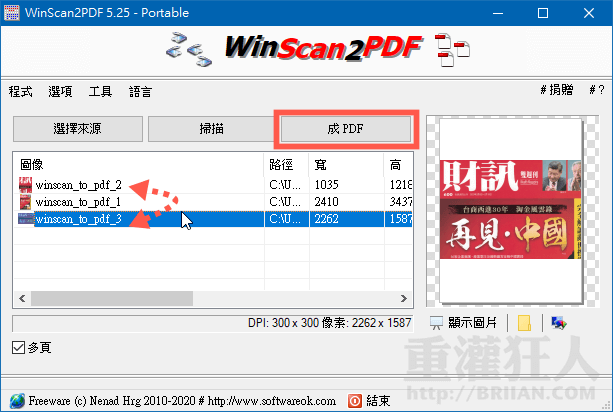2025/5/7 更新:軟體版本更新至 v9.33 最新版(更新細節)。
大部分情況下,大家可能都會在掃描圖片或文件時將掃描結果儲存成 JPEG 或其他格式的圖片檔,如果你有其他特別的需求需要將掃描好的文件或圖片轉成 PDF 格式的文件,可能得再另外找 PDF 轉檔軟體來做。
儘管很多掃瞄器都有支援掃描後以 PDF 格式儲存這樣的功能,如果你的掃瞄器軟體不支援這功能的話,可以試試看下面這個 WinScan2PDF 免費軟體。
WinScan2PDF 是個檔案很小、操作很簡單的小程式,只要先按「選擇來源」選取掃瞄器,再按「掃描」按鈕即可將掃描好的文件直接轉成PDF檔來儲存,相當方便。
▇ 軟體小檔案 ▇ (錯誤、版本更新回報)
- 軟體名稱:WinScan2PDF
- 軟體版本:9.33
- 軟體語言:繁體中文版
- 軟體性質:免費軟體
- 檔案大小:106 KB
- 系統支援:Windows 7/8/10/11
- 官方網站:http://www.softwareok.com
- 軟體下載:按這裡
使用方法:
第1步 將 WinScan2PDF 軟體下載回來並解壓縮後,直接執行「WinScan2PDF.exe」程式即可開始使用。
要開始掃描之前,請先將掃瞄器電源打開,再按一下「選擇來源」按鈕,選取你要用的掃瞄器。
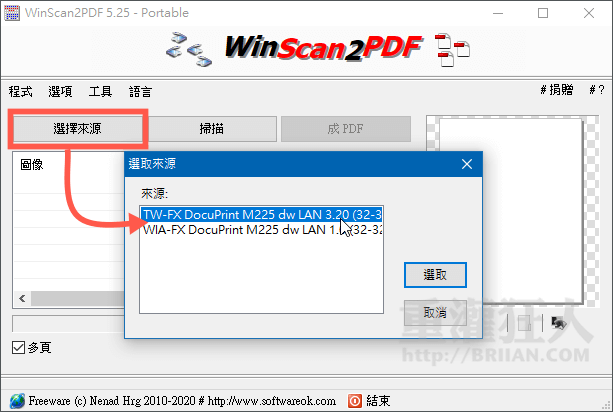
第2步 接著請直接按一下「掃描」按鈕,再依照指示完成文件掃描工作。
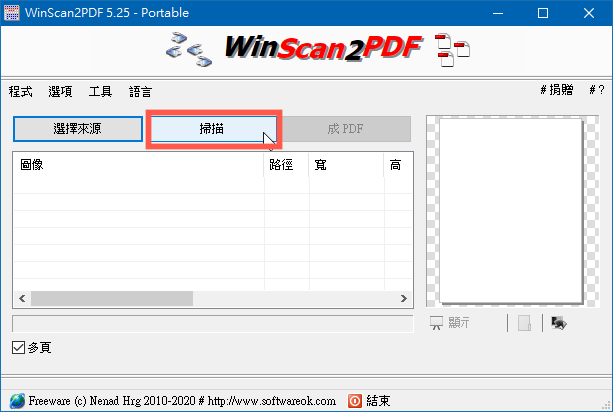
第3步 此時,我們可以先按「預覽」然後選取要掃描的範圍或調整設定,接著按「掃描」。
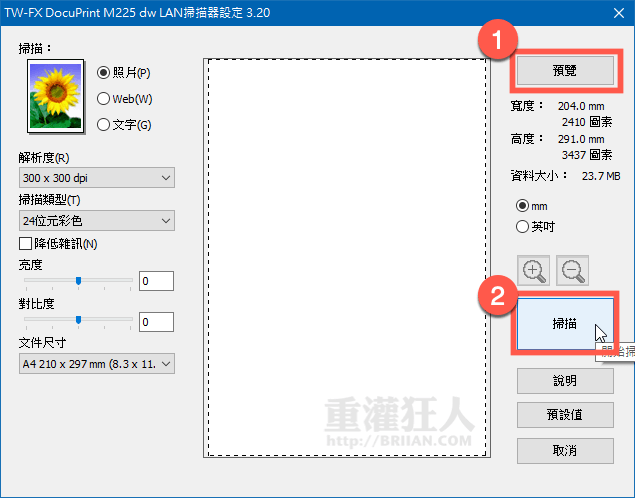
第4步 完成後,我們可以在 WinScan2PDF 主視窗中多出了剛做好的掃描影響,可一一點選預覽或調整上下順序,要匯出成 PDF 檔的話請按「成 PDF」按鈕,即可將全部頁面整合成一個 PDF 文件。